如何分两步安装 WordPress 主题
已发表: 2022-10-30安装 WordPress 主题是一个两步过程。 第一步是下载主题,第二步是安装。 有两种方法可以安装 WordPress 主题。 第一种方式是通过 WordPress 管理面板上传主题,第二种方式是通过 FTP 上传主题。 如果您是第一次安装主题,建议您使用 WordPress 管理面板。 要通过 WordPress 管理面板安装主题,请登录您的 WordPress 站点并转到外观 > 主题页面。 在此页面上,单击“添加新”按钮。 接下来,单击“上传主题”按钮。 在下一页上,单击“浏览”按钮并从您的计算机中选择主题文件。 选择主题文件后,单击“立即安装”按钮。 安装主题后,您需要激活它。 为此,请转到外观 > 主题页面,然后单击主题下的“激活”链接。 安装 WordPress 主题的第二种方法是通过 FTP 上传主题。 为此,您需要一个 FTP 客户端。 我们建议使用 FileZilla。 安装 FileZilla 后,使用您的 FTP 凭据连接到您的 WordPress 站点。 连接后,转到 /wp-content/themes/ 目录。 接下来,将主题文件夹上传到 /wp-content/themes/ 目录。 上传完成后,转到外观 > 主题页面,然后单击主题下的“激活”链接。
我可以在 WordPress Com 上安装我自己的主题吗?
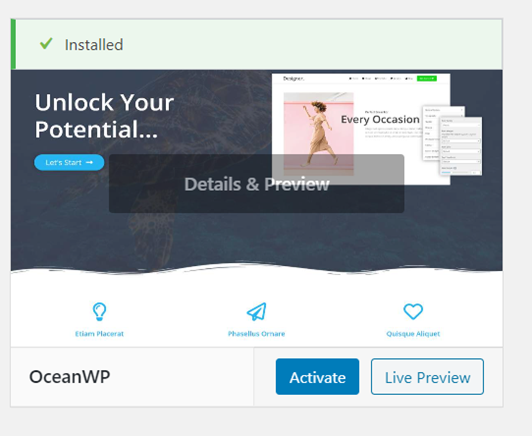
只要您遵循这些步骤,您就可以上传和安装您的主题。 WordPress 要求您创建一个博客。 安装主题可以在左侧边栏中找到,然后是外观。 单击上传后,将显示主题的 zip 文件。
本指南的目的是向您展示如何将主题上传到您的 WordPress.com 站点。 有数以千计的WordPress 主题可用于任何类型的网站。 尽管每个主题都有自己的一套规则,但您应该熟悉这些一般提示。 在某些情况下,我们建议您联系主题的支持团队以帮助您安装和自定义主题。
我可以免费在 WordPress 中上传我自己的主题吗?
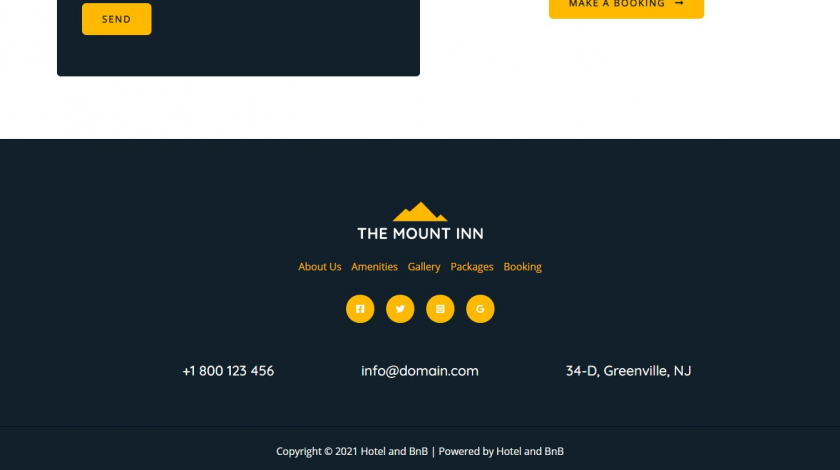
无法在此处创建或上传新主题或使用自定义主题。 只有 WordPress 是可以执行它的平台。 ORG 网站可以由付费托管服务托管。 您无法升级到此处更改当前状态的任何内容。
WordPress.com 上不允许使用自定义主题。 如果您想使用自定义主题,您的 WordPress 站点必须由不同的提供商托管。 主题可用于决定页面上显示哪些元素和设置,以及内容的排列方式。 如果您不知道自己希望自己的网站是什么样子,WordPress.com 上提供了免费主题,因此最好浏览一下它们。 熟练的编码人员或设计师可能会通过遵守免费主题的约束来满足您的要求。 尽管如此,您将来可能需要升级或自定义站点。
如何上传我自己的主题?
要下载商店的主题文件夹,请连接到商店的 FTP 并将文件夹复制到 web/assets/templates/ FTP 目录。 您应该重命名桌面上的主题文件夹。 如有必要,应进行更改。 将重命名和编辑的主题文件夹上传到 web/assets/templates/wordpress/theme 文件夹中的 FTP 目录。
您可以在没有商业计划的情况下将主题上传到 WordPress 吗?
首先,如果不先升级到每年 299 美元的 WordPress.com 商业计划,就无法在 WordPress.com 上上传主题或安装插件。 在没有商业计划的情况下安装主题和插件是开始使用 WordPress 的唯一方法。
如何在 Cpanel 中安装 WordPress 主题
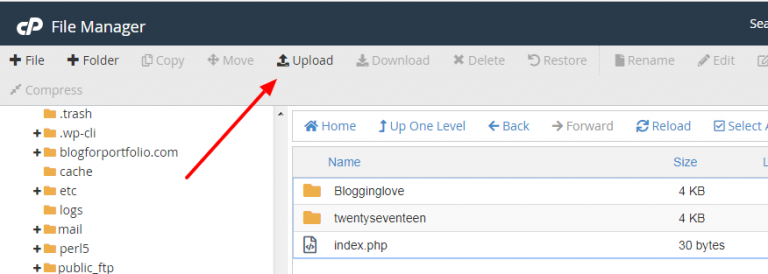
在 cPanel 中安装 WordPress 主题是一个简单的过程。 您可以按照以下步骤进行操作: 1. 登录您的 cPanel 帐户。 2. 在“文件”部分,单击“文件管理器”图标。 3. 将打开一个新窗口。 在左侧边栏中,导航到安装 WordPress 的文件夹。 默认情况下,这是“public_html”文件夹。 4. 在右侧边栏中,单击“上传”按钮。 5. 点击“选择文件”按钮,选择您要安装的 WordPress 主题文件。 6. 选择文件后,单击“上传”按钮。 7. 主题将上传到您的WordPress 安装中。
在本文中,您将学习如何使用 cPanel 安装 WordPress 主题。 您的虚拟主机帐户的主机管理器是您的 cpanel 所在的位置。 可以使用 WordPress 仪表板安装 WordPress 主题。 如果您是 WordPress 新手,我强烈建议您购买高级主题。 如果您使用 Bluehost 托管,请转到 Bluehost 门户并选择高级。 要访问公共 FTP 根目录,请转到文件管理器并单击开始按钮。 重要的是要记住上传主题时将采用的路径是正确的。 主题应该在您域的网站 /public_html/yourdomain.com/WP-content/theme 上。

如何从 Themeforest 安装 WordPress 主题
假设您已经从 Themeforest 下载了主题,下一步就是安装它。 这可以通过两种方式完成: 通过 WordPress 管理面板: 1. 登录到您的 WordPress 管理面板。 2. 转到外观 > 主题。 3. 单击添加新按钮。 4. 单击上传主题按钮。 5. 选择您从 Themeforest 下载的压缩主题文件。 6. 单击立即安装按钮。 7. 单击激活链接以激活主题。 通过 FTP: 1. 解压您从 Themeforest 下载的压缩主题文件。 使用 FTP 程序,将解压缩的主题文件夹上传到您的 WordPress 主题目录:/wp-content/themes/ 3. 单击刚刚安装的主题下的激活链接。
WordPress 不仅易于用于博客,而且还提供了大量的设计选项。 在本文中,我们将向您展示安装从 ThemeForest 购买的新 WordPress 主题是多么简单。 确保您了解人们在安装主题时遇到的最常见错误。 如果您在安装主题时遇到问题,您可能会卡在死机白屏上,因此您需要对服务器进行更改。 此错误的最常见原因是服务器上为 PHP 分配的内存不足。 如果您使用托管 WordPress 主机托管您的 WordPress 服务器,这绝不应该是一个问题。 通过 FTP 安装时,请确保仅将主题文件上传到服务器。
您可以使用 Envato Market 插件轻松激活和安装您的主题,这只是一个简单的安装。 还可以从仪表板访问 WordPress 插件,允许您查看从 Themeforest 和 Codecanyon 购买的所有商品。 要启用插件,您必须首先生成一个 EnvatoAPI 令牌。 您的令牌可能无法验证,因此它可能是两件事之一。 您将无法使用 Themeforest 仪表板中的购买发票编号、主题许可证或任何其他代码。 这也可能是您在创建代码时检查的 API 权限出错的结果。
如何激活您的新 WordPress 主题
通过转到外观 > 主题并单击刚刚上传的主题旁边的激活按钮,您可以激活它。
如何安装购买的 WordPress 主题
要安装购买的 WordPress 主题,您需要从供应商处下载主题文件。 下载主题后,您需要解压缩文件。 接下来,您需要将主题上传到您的 WordPress 网站。 为此,您需要登录您的 WordPress 站点并转到外观 > 主题页面。 在此页面上,您需要单击添加新按钮。 单击添加新按钮后,您将被带到添加主题页面。 在此页面上,您需要单击上传主题按钮。 单击“上传主题”按钮后,您将被带到“上传主题”页面。 在此页面上,您需要单击“浏览”按钮并选择从供应商处下载的主题文件。 选择主题文件后,您需要单击立即安装按钮。 安装主题后,您需要单击“激活”按钮。
您可以使用 Bluehost WordPress 市场直接从您的 Bluehost 仪表板浏览、购买、安装和管理 WordPress 主题、插件和附加组件。 在本文中,我将引导您完成在不使用仪表板的情况下停用、更改或删除 WordPress 网站上的主题和插件的过程。 要关闭或删除任何插件,请转到已禁用的 WordPress 站点并单击禁用或删除。 MOJO Marketplace 网站使在您的主机帐户上安装第三方脚本变得简单。 WordPress 主题,最好是具有一键式演示导入功能的主题,是该过程的第一步。 如果您只想创建一个博客,那么免费主题可能值得考虑。 如果您想为您的网站添加更多功能和风格,您应该考虑使用高级主题。
重新安装您的主题将删除您的所有更改
如果主题文件或主题文件夹已更改,您必须重新安装它并从您的站点中删除所有内容。
如何从 Zip 安装 WordPress 主题
假设您已经从某个地方下载了 WordPress 主题,下一步就是安装它。 以下是从 ZIP 文件安装 WordPress 主题的基本说明。 1.解压你下载的文件。 这将创建一个包含所有文件的新文件夹。 2. 使用 FTP 客户端连接到您的 WordPress 站点。 3. 转到 WordPress 网站上的 /wp-content/themes/ 文件夹。 4. 将您在第 1 步中创建的新文件夹上传到 WordPress 站点上的 /wp-content/themes/ 文件夹。 5. 上传完成后,您可以进入 WordPress 管理区域的外观 » 主题页面来激活主题。
使用 WordPress 网站官方存储库中的免费主题是不可接受的。 您需要为自定义主题付费,而不是主题(推荐使用 Astra 和 Beaver Builder 主题)。 高级主题的文件类型是 ZIP。 Zip 文件已被压缩为单个压缩文件。
